مقدمه
سامانه سجاد به آدرس اینترنتی portal.saorg.ir یکی از سایت های کاربردی و مهمی است که توسط وزارت علوم، تحقیقات و فناوری کشور به منظور ارائه خدمات آنلاین به دانشجویان ایجاد شده است. در سال های اخیر به دلیل شیوع ویروس کرونا و عدم برگزاری کلاس های مدارس و دانشگاه ها به صورت حضوری، سایت های متعددی توسط این وزارت خانه راه اندازی شده است. سامانه اینترنتی سجاد را می توان یکی از بهترین این سایت ها دانست؛ زیرا خدمات فراوان و مهمی را به صورت کاملا غیر حضوری در اختیار داوطلبان قرار می دهد. صدور گواهی های مختلف از جمله گواهی اشتغال به تحصیل و نظام وظیفه، لغو تعهد آموزش رایگان، ارزشیابی مدرک تحصیلی خارج، انجام امورات مربوط به فرصت تحقیقاتی دکتری و موارد این چنین دیگر از جمله مهم ترین خدمات این سامانه محسوب می شوند. تا قبل از ایجاد سایت سجاد ، دانشجویان برای دریافت بیش تر این خدمات باید حتما به صورت حضوری به دانشگاه محل تحصیل یا حتی سایر ارگان ها مراجعه می کردند.
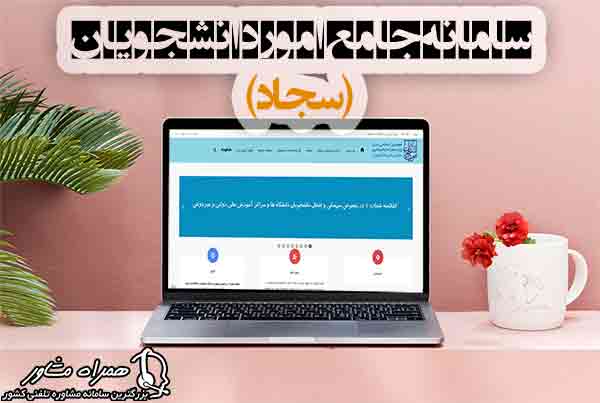
البته توجه داشته باشید که خدمات آنلاین این سامانه تنها به دانشجویان داخل و خارج تعلق نمی گیرد، بلکه دانش آموختگان و اعضای هیئت علمی دانشگاه داخل هم می توانند در بسیاری از موارد از امکانات سایت مذکور بهره مند شوند. به هر حال، تمام داوطلبان استفاده از خدمات سامانه جامع امور دانشجویان سجاد باید نسبت به نام نویسی در این سایت اقدام نمایند. به عبارت دیگر، استفاده از بیش تر امکانات این سامانه به شرط ثبت نام در آن امکان پذیر است. با توجه به اهیمت این سامانه برای دانشجویان، در ادامه نحوه ورود به این سایت و انجام نام نویسی آن را به صورت کامل برای تان توضیح می دهیم. از این رو به راحتی می توانید نسبت به ثبت نام سامانه سجاد اقدام کرده و از خدمات غیر حضوری آن بهره مند شوید. پس با ما همراه باشید تا اطلاعات لازم را در مورد این سایت و روش استفاده از امکانات آن به دست آورید.
لینک ورود به سامانه سجاد
ورود به سامانه سجاد portal.saorg.ir
همان گونه که اشاره کردیم، وزارت علوم و تحقیقات به منظور دسترسی آنلاین دانشجویان داخل و خارج کشور به خدمات مورد نیازشان اقدام به ایجاد سامانه سجاد نموده است. سجاد مخفف عبارت سامانه جامع امور دانشجویان است و با توجه به امکانات فراوانی که از این طربق در اختیار دانشجویان و اعضای هیئت علمی قرار می گیرد، می توان گفت نامی دقیق و مناسب برای آن انتخاب شده است. دانشجویان با نام نویسی در این سامانه امکان انجام بسیاری از امورات مهم خود را به صورت غیر حضوری و بدون نیاز به دانشگاه محل تحصیل خواهند داشت. اولین گام برای ثبت نام در سایت سجاد و استفاده از خدمات آن هم وارد شدن به این سامانه است. بنابراین دانشجویان باید با روش انجام این کار آشنایی کامل داشته باشند. از این رو قصد داریم نحوه وارد شدن به این سایت را توضیح دهیم تا جهت این امر با مشکلی رو به رو نباشید.
برای ورود به سامانه جامع امور دانشجویان سجاد کافی است یک سری مراحل را به صورت پیوسته و گام به گام پشت سر بگذارید که در ادامه آن ها را ذکر کرده ایم. این مراحل لازم جهت وارد شدن به سایت مذکور به شرح زیر می باشند:
- ۱ابتدا باید نشانی اینترنتی آن یعنی portal.saorg.ir را در مرورگر خود قرار داده و جست و جو کنید. شما می توانید با استفاده از گوشی های موبایل یا سیستم های کامپیوتری به این سامانه وارد شده و از خدمات آن استفاده نمایید. اما برای این که حین ثبت نام یا کار با سایت دچار خطا و مشکل نشوید، ترجیجا از رایانه با لپ تاپ استفاده کنید.
- ۲بعد از این که آدرس فوق را سرچ کردید، اولین سامانه ای که با عنوان «سامانه سجاد: سامانه جامع امور دانشجویان (سجاد)» در لیست نتایج گوگل نمایش داده می شود را انتخاب کرده و بر روی آن کلیک نمایید.
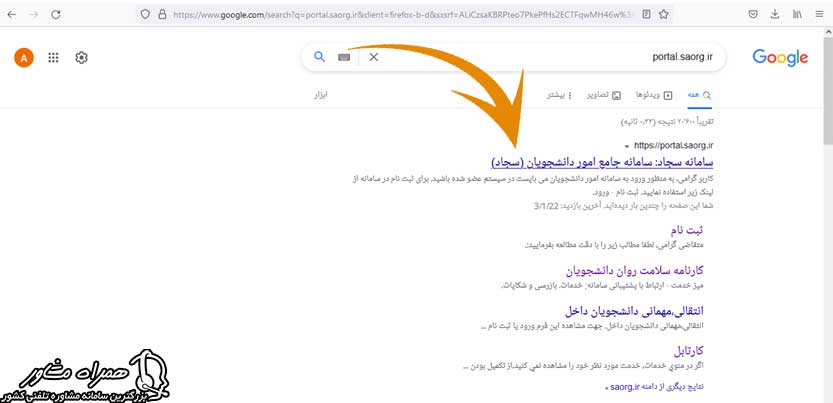
- ۳در ادامه به صفحه اصلی این سایت وارد شده و شکل زیر را مشاهده خواهید کرد. اکنون امکان ورود و ثبت نام سامانه سجاد برای تان فراهم است. جهت وارد شدن به این سامانه باید از باکش موجود در بخش میانی صفحه بر روی گزینه «ورود» کلیک کنید.
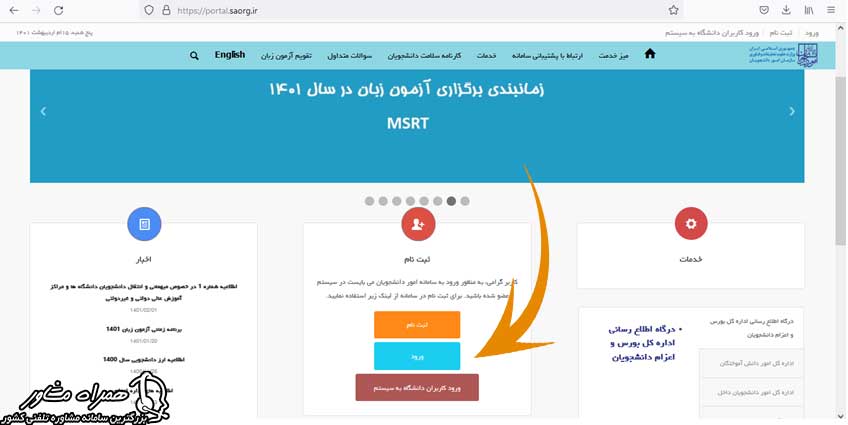
- ۴با انتخاب گزینه قبل به صفحه دیگری مانند زیر وارد می شوید که پنجره ورودی در آن قرار گرفته است. برای وارد شدن به حساب کاربری خود در سایت سجاد ، باید اطلاعات مورد نیاز را در این پنجره قرار داده و تایید کنید. اطلاعات خواسته شده در این بخش شامل کد ملی یا نشانی ایمیل و رمز عبورتان می باشند. پس از این که این موارد را در جایگاه خود قرار دادید، کد امنتی را هم وارد کرده و گزینه «ورود» را بزنید.
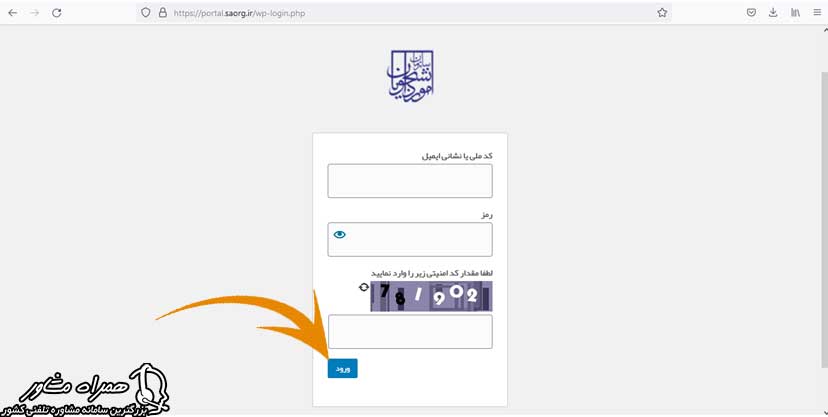
با انجام این مراحل ساده به پنل کاربری خود در سامانه جامع امور دانشجویان سجاد منقل شده و امکان استفاده از خدمات آنلاین قابل ارائه در این بخش را خواهید داشت. البته همان طور که مشاهده کردید، برای وارد شدن به حساب کاربری نیاز به نام نویسی در این سایت و داشتن اطلاعات کاربری وجود دارد. در ادامه نحوه ثبت نام سامانه سجاد را هم برایتان توضیح می دهیم.
به کانال تلگرام ما بپیوندید
به صفحه اینستاگرام ما بپیوندید
ثبت نام سامانه سجاد portal.saorg.ir
اکنون که روش ورود به سامانه سجاد را فرا گرفته اید، به راحتی می توانید به این سایت وارد شده و از امکانات مختلف آن به صورت آنلاین استفاده کنید. اما دقت داشته باشید که برای بهره مندی از بیش تر خدمات این سامانه نیاز به ثبت نام و ایجاد حساب کاربری وجود دارد. بنابراین، اگر تمایل به استفاده از این سایت برای دریافت خدمات به صورت غیر حضوری دارید، حتما باید در اسرع وقت نسبت به انجام نام نویسی در آن اقدام نمایید. از آن جایی که این موضوع یعنی ثبت نام در سایت سجاد برای دانشجویان اهمیت فراوانی دارد، در این بخش روش نام نویسی در این سامانه را هم برای تان توضیح خواهیم داد. پس با مطالعه مطالب این بخش و دنبال کردن نکات آن، به راحتی می توانید ثبت نام تان را در سامانه جامع امور دانشجویان کشور انجام داده و پنل کاربری مخصوص به خود را ایجاد کنید.
جهت ثبت نام سامانه سجاد هم مانند ورود به آن نیاز به انجام اقداماتی وجود دارد. در این قسمت اقدامات مورد نیاز را به صورت مرحله به مرحله بیان کرده ایم. این موارد به شرح زیر می باشند.
- ۱در اولین گام باید با سرچ کردن آدرس اینترنتی این سامانه یعنی portal.saorg.ir به آن وارد شوید. در بخش قبل روش ورود به این سایت را به صورت مفصل توضیح داده ایم. پس جهت این امر با مشکلی رو به رو نخواهید شد.
- ۲بعد از این که به صفحه اصلی سامانه جامع امور دانشجویان سجاد وارد شدید، این بار باید از باکس میانی صفحه بر روی گزینه «ثبت نام» کلیک کنید. زیرا تا زمانی که نام نام نویسی تان را انجام ندهید، امکان ورود به سایت برای تان فراهم نخواهد بود.
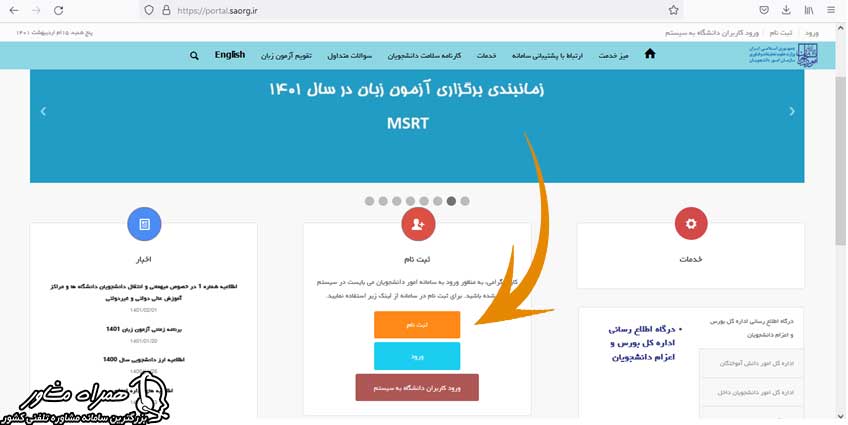
- ۳در مرحله بعد به بخش دیگری وارد شده و پنجره ای را مشاهده می کنید که یک سری قوانین و مقررات برای استفاده از سامانه سجاد ذکر شده اند. این موارد را با دقت مطالعه کرده و سپس از قسمت پایین صفحه تیک مربوط به عبارت «با قوانین گفته شده موافق هستم» را بگذارید.
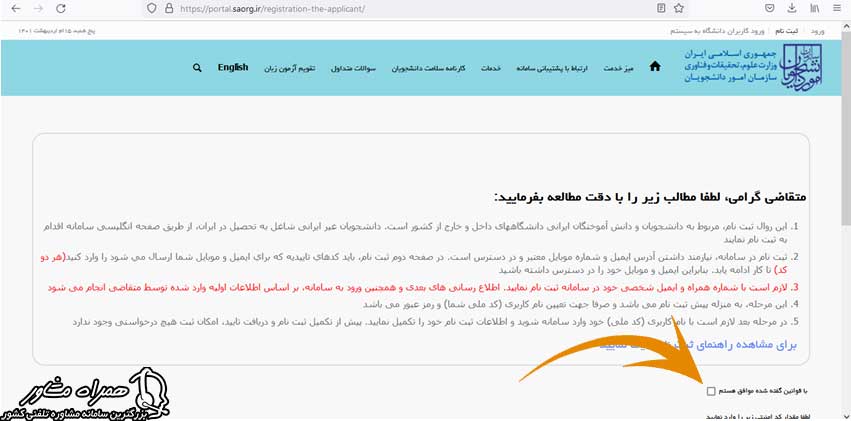
- ۴پس از این که تیک مربوط به عبارت قبل را قرار دادید، پنجره ثبت اطلاعات برای تان نمایش داده می شود. در این بخش هم باید یک سری اطلاعات مهم مربوط به دانشجو یا سایر کاربرانی که قصد ثبت نام در سایت سجاد را دارند، وارد شود. این اطلاعات شامل نام، نام خانوادگی، کد ملی، تاریخ تولد، شماره موبایل و آدرس پست الکترونیکی یا جیمیل هستند. بعد از ورود این موارد باید یک رمز عبور هم برای حساب کاربری خود در این سایت انتخاب نموده و آن را تایید کنید. اکنون باید شماره تلفن همراهی که وارد کرده اید، احراز هویت شود. جهت این امر می توانید بر روی یکی از گزینه های «تماس» یا «پیامک» کلیک کرده و کد احراز هویت را از این طریق دریافت نمایید. بعد از این که کد ارسال شد، آن را در کادر مربوط به خود قرار داده و عبارت امنیتی را هم وارد کنید. سپس گزینه «ارسال» را بزنید تا پیش ثبت نام سامانه سجاد انجام شود.
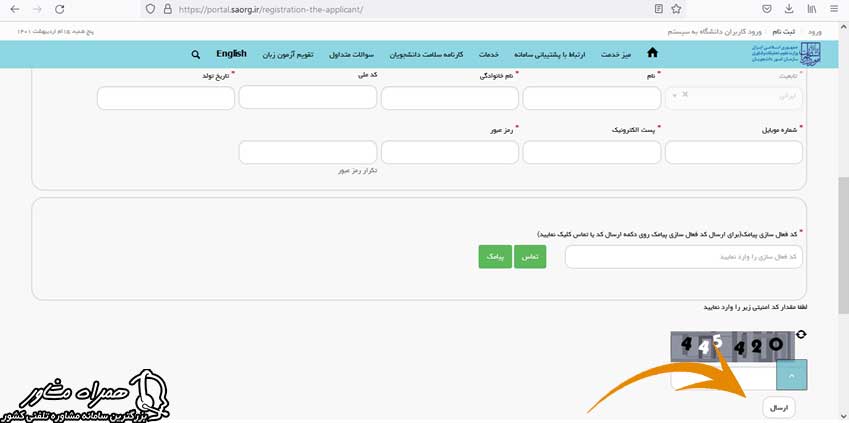
- ۵در صورتی که همه اطلاعات مورد نیاز را به درستی وارد کرده و کد امنیتی را هم به شکل صحیح در جایگاه خود قرار داده باشید، در مرحله بعد صفحه زیر برای تان نمایش داده می شود. در این قسمت بر روی گزینه «ورود» کلیک کرده تا به حساب کاربری خود در سامانه جامع امور دانشجویان سجاد وارد شده و ثبت نام تان را تکمیل نمایید.
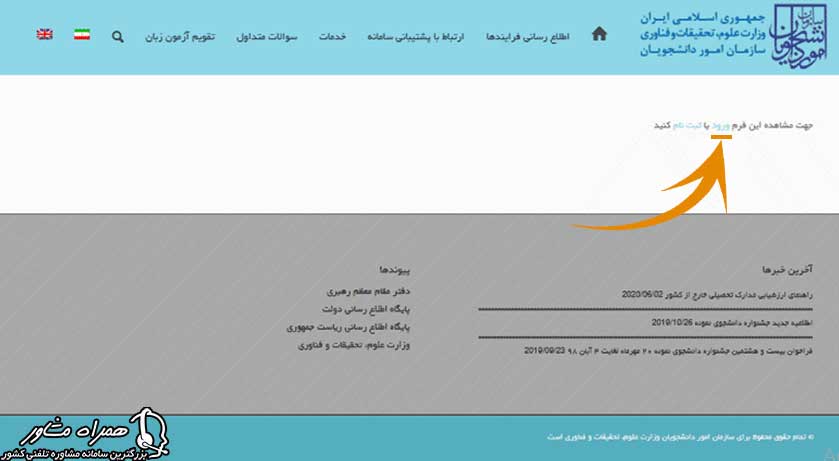
- ۶در ادامه پنجره ورودی برای تان نمایش داده می شود. باید اطلاعات کاربری خود را در ان پنجره قرار داده و به حساب خود در سامانه وارد شوید. اطلاعات مورد نیاز هم شامل کد ملی و رمز عبوری است که خودتان انتخاب کرده اید. پس این موارد را در جایگاه مشخص شده قرار داده و پس از وارد کردن کد امنیتی، گزینه «ورود» را بزنید.
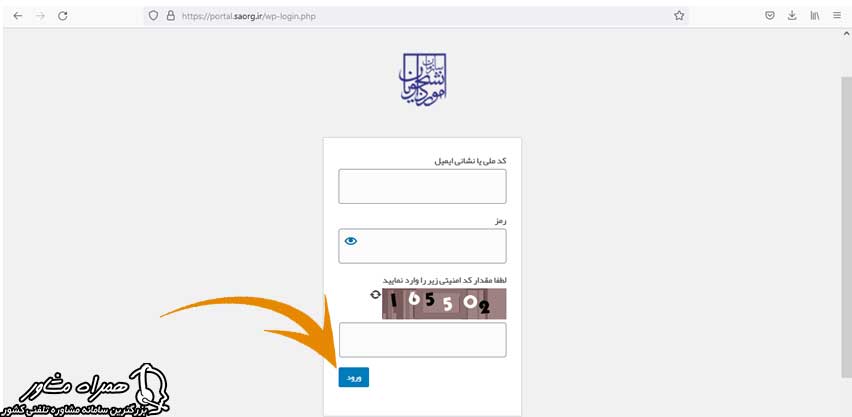
- ۷پس از وارد شدن به پنل کاربری خود باید چهار مرحله را پشت سر گذاشته تا نام نویسی تان در سایت portal.saorg.ir تکمیل شود. این مراحل شامل مشخصات درخواست کننده، اطلاعات تکمیلی، مشخصات اطلاعات مقاطع تحصیلی و تایید نهایی می شوند. در اولین مرحله تمام اطلاعاتی که در قسمت پیش ثبت نام وارد کرده اید، وجود دارند. کافی است نام و نام خانوادگی تان را هم به انگلیسی وارد کرده و گزینه «بعدی» را بزنید تا به مرحله بعدی ثبت نام در سامانه سجاد یعنی اطلاعات تکمیلی وارد شوید.
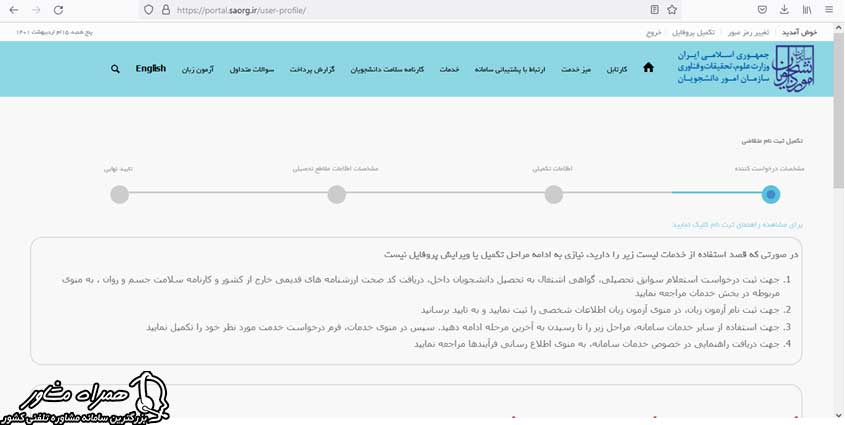
- ۸در مرحله اطلاعات تکمیلی هم باید یک سری موارد از جمله نام پدر، شماره شناسنامه، سریال شناسنامه، وضعیت تاهل، جنسیت و وضعیت شاهد و ایثارگری را مشخص نمایید. این موارد را در کادرهای مربوط به خود قرار دهید. در بخش پایین این صفحه هم باید تصویر برخی مدارک تان شامل تصویر کارت ملی، شناسنامه و عکس پرسنلی را بارگذاری کنید. بعد از این که همه این موارد را تکمیل کردید، گزینه «بعدی» در پایین صفحه را بزنید تا این موارد ذخیره شوند.
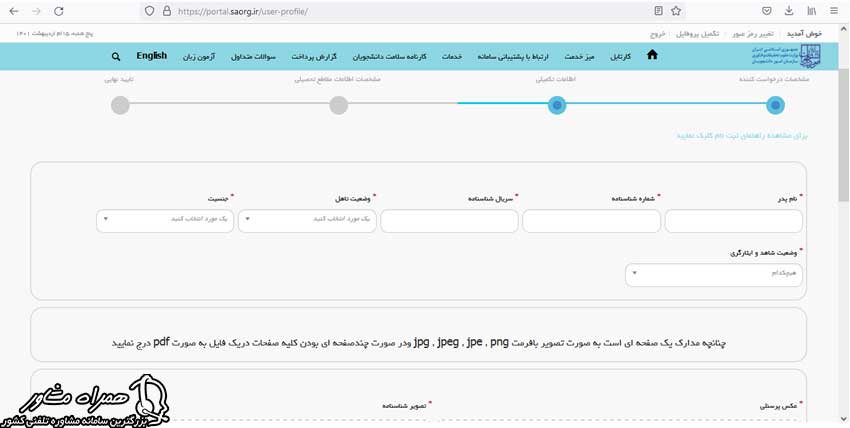
- ۹مرحله بعدی نام نویسی در سایت سجاد مربوط به مشخصات اطلاعات مقاطع تحصیلی می باشد. جهت این امر ابتدا باید تیک مربوط به تحصیل در داخل یا خارج را قرار داده و سپس اطلاعات مقاطع تحصیلی تان را از آخرین دوره گذرانده شده یا در حال تحصیل به قبل وارد کنید. برای این کار کافی است بر روی دکمه «اضافه» کلیک نموده و اطلاعات سایر مقاطع را هم وارد نمایید. پس از تکمیل اطلاعات همه مقاطع تحصیلی تان در سامانه جامع امور دانشجویان سجاد ، گزینه «بعدی» را بزنید تا این موارد هم تایید شوند.
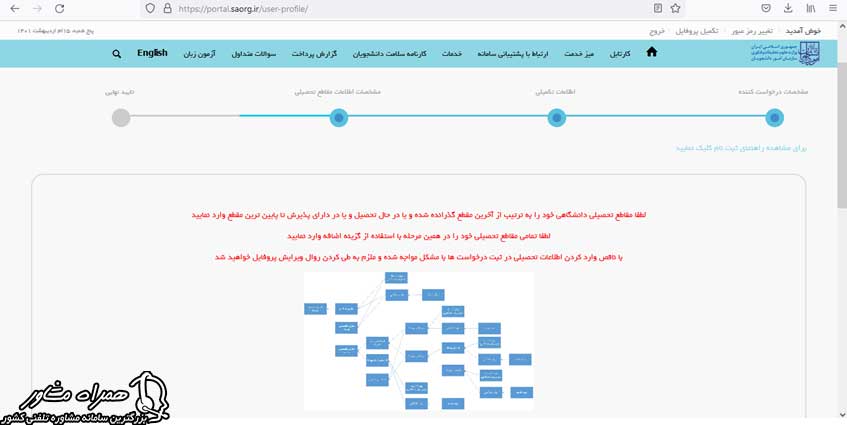
- ۱۰آخرین مرحله هم مربوط به تایید نهایی نام نویسی است. پس باید تیک عبارت «صحت اطلاعات واردشده را تایید می نمایم» را قرار داده و کد امنیتی را در جایگاه مشخص شده برای آن وارد کنید. در نهایت گزینه «ارسال» را بزنید تا ثبت نام سامانه سجاد برای شما انجام شود.
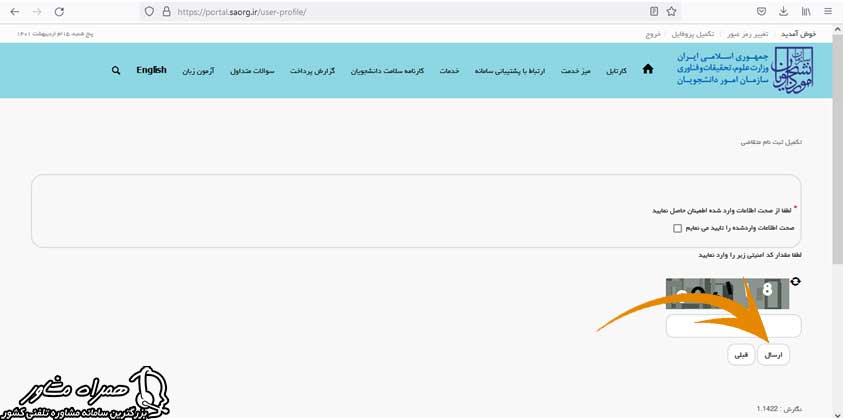
- ۱۱در صورتی که نام نویسی تان در این سامانه تایید شود، پیامی با عنوان «اطلاعات شما در سامانه با موفقیت ثبت گردید» را مشاهده خواهید کرد. اکنون دیگر ثبت نام تان با موفقیت در سایت portal.saorg.ir انجام شده و می توانید با مراجعه به حساب کاربری تان، جهت استفاده از خدمات مختلف این سامانه درخواست دهید.
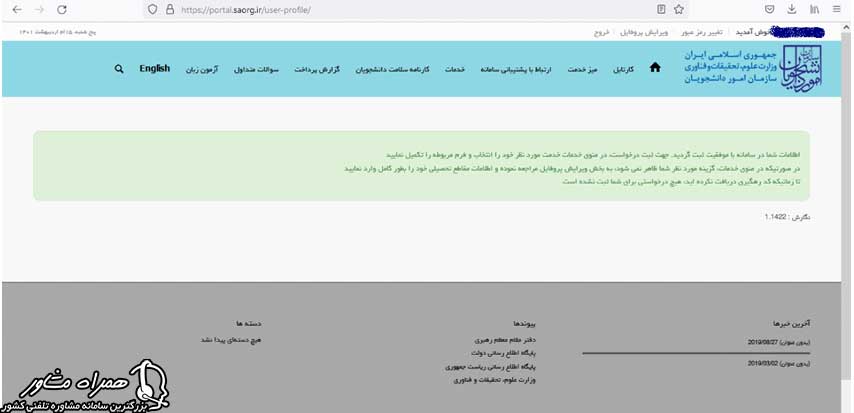
در این قسمت نحوه نام نویسی در سامانه سجاد را به صورت کامل بیان کردیم تا در صورت نیاز به راحتی بتوانید ثبت نام تان را انجام داده و امکان استفاده از خدمات این سایت را داشته باشید. در ادامه هم به روش استفاده از این سامانه برای پیگیری درخواست ها، پرداخت هزینه های لازم، استعلام مدرک تحصیلی و سایر موارد این چنینی خواهیم پرداخت.
بیشتر بخوانید: نقل و انتقالات دانشگاه آزاد 1401
پیگیری درخواست در سامانه سجاد
در بخش های قبل روش ورود به سایت سجاد را بیان کرده و نحوه ثبت نام در این سامانه را توضیح دادیم. پس اکنون به سادگی می توانید نام نویسی تان را در این سایت انجام داده و از خدمات غیر حضوری آن بهره مند شوید. برای انجام این کار باید به بخش خدمات سامانه مراجعه کرده و با توجه به خدمتی که قصد دریافت آن را دارید، گزینه مناسب را انتخاب کنید. در ادامه امکان ثبت درخواست برای تان فراهم می شود. بعد از این که درخواست تان را در سامانه جامع امور دانشجویان سجاد ثبت کردید، امکان پیگیری آن را هم از همین طریق خواهید داشت. پس در صورت تمایل می توانید مدتی بعد مجددا به سامانه مراجعه کرده و از آخرین وضعیت درخواست تان مطلع شوید. با توجه به اهمیت پیگیری درخواست های مختلف در سایت portal.saorg.ir ، در این بخش نحوه انجام این کار را برای تان توضیح می دهیم. جهت این امر لازم است مراحل زیر را طی کنید.
- ۱ابتدا باید با استفاده از اطلاعات کاربری که در هنگام ثبت نام سامانه سجاد دریافت کرده اید، به حساب خود در این سایت وارد شوید. بعد از ورود به صفحه اصلی پنل کاربری تان، شکل زیر را مشاهده می کنید. برای اطلاع از آخرین وضعیت درخواست ها و پیگیری آن ها باید بر روی گزینه «کارتابل» در قسمت بالا و سمت راست صفحه کلیک کنید.
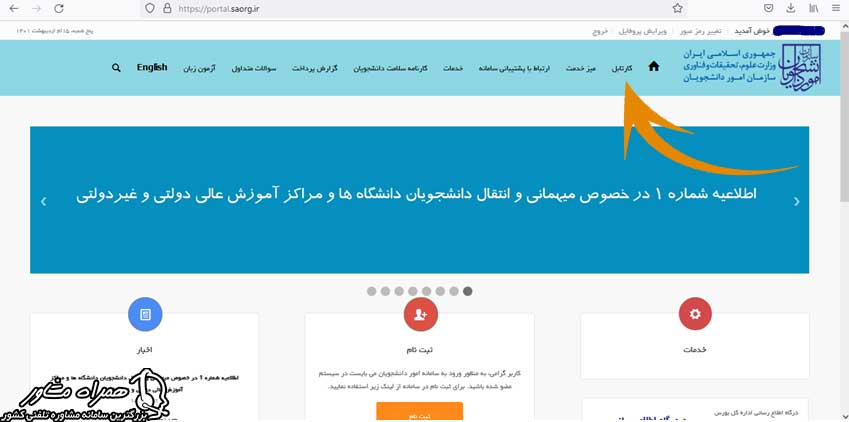
- ۲در مرحله بعد، لیست تمام درخواست های ثبت شده در سامانه سجاد برای تان نمایش داده می شود. در ردیف مربوط به هر درخواست چند ستون مختلف وجود دارد که شامل نام درخواست، وضعیت، دریافت فرم و توضیحات می شوند. امکان اطلاع از آخرین وضعیت درخواست در ستون مشخص شده با همین عنوان وجود دارد. همچنین در صورتی که توضیحاتی هم در مورد درخواست ثبت شده شما در سایت سجاد ارائه شده باشد، می توانید آن ها را در ستون «توضیحات» مشاهده کنید.
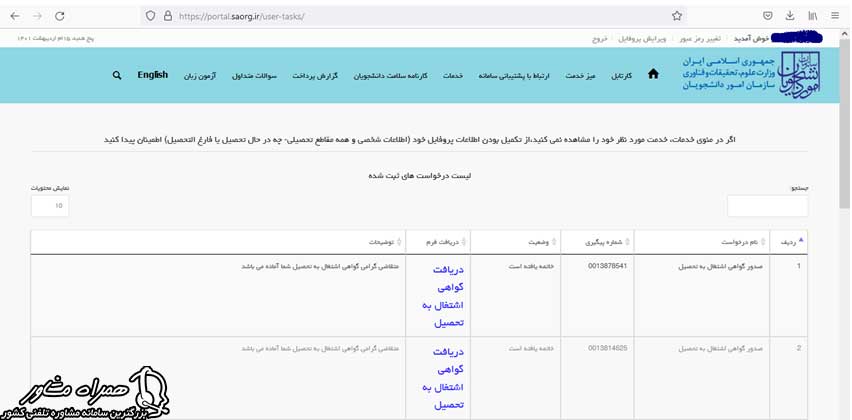
به این ترتیب اگر درخواستی در این سامانه ثبت کرده باشید، امکان پیگیری آن به صورت آنلاین برای تان فراهم است. معمولا زمان پاسخ به درخواست ها هم پس از ثبت در سامانه جامع امور دانشجویان سجاد به صورت تقریبی به شما اطلاع داده می شود. بنابراین می تواند پس از سپری شدن این بازه زمانی، به پنل کاربری تان مراجعه کرده و از نتیجه مطلع شوید.
بیشتر بخوانید: سایت سمیاد
نحوه پرداخت در سامانه سجاد
پس از این که ثبت نام سامانه سجاد را انجام داده و برای خود حساب کاربری ایجاد می کنید، امکان استفاده از امکانات گوناگون این سایت برای تان فراهم می شود. اما نکته مهم در این رابطه غیر رایگان بودن برخی از خدمات آن است. به عبارت دیگر، در کنار بسیاری از خدمات رایگان این سامانه، باید برای دریافت بعضی از آن ها هزینه بپردازید. برای مثال، اگر قصد ثبت درخواست برای دریافت گواهی اشتغال به تحصیل دارید، ابتدا باید هزینه آن را پرداخت کنید. این مبلغ در حال حاضر برای دریافت اشتغال به تحصیل ۱۳ هزار تومان می باشد. روش پرداخت در سایت portal.saorg.ir هم بسیار ساده است. بعد از این که فرم مربوط به درخواست های غیر رایگان را تکمیل می کنید، در آخرین مرحله گزینه ای با عنوان «پرداخت» برای تان نمایش داده می شود. به کلیک بر روی این گزینه به صفحه پرداخت منتقل شده و می توانید هزینه مربوطه را با استفاده از یک کارت بانکی دارای رمز پویا پرداخت نمایید.
بیشتر بخوانید: سایت آزمون جهاد دانشگاهی
استعلام مدرک تحصیلی سامانه سجاد
یکی از خدمات مهمی که به صورت آنلاین از طریق سامانه سجاد به دانشجویان یا دانش آموختگان دانشگاه های داخل ارائه می شود، استعلام و تایید مدارک دانشگاهی است. این افراد در صورتی که قبلا نسبت به تکمیل اطلاعات و ایجاد حساب کاربری اقدام کرده باشند، می توانند درخواست استعلام و تایید مدرک تحصیلی خود را ثبت کرده و در صورت تایید، گواهی مربوطه را دریافت نمایند. جهت این امر هم نیاز به طی کردن مراحلی در است که در ادامه آن ها را بیان کرده ایم. این مراحل مورد نیاز جهت ثبت درخواست استعلام و تایید مدرک تحصیلی در سایت سجاد سامل موارد زیر می شوند.
- ۱در اولین قدم باید به حساب کاربری خود در این سامانه وارد شده و از منو موجود در قسمت بالای صفحه بر روی گزینه «خدمات» کلیک کنید. با انتخاب این گزینه، لیستی از خدمات ظاهر می شوند که شما باید بر روی عنوان «اداره کل امور دانشجویان داخل» کلیک کنید. پس از آن مجددا باید از میان خدمات مربوط به دانشجویان داخل، گزینه «تایید مدارک تحصیلی دانشگاهی داخل کشور جهت ترجمه رسمی» را انتخاب نمایید.
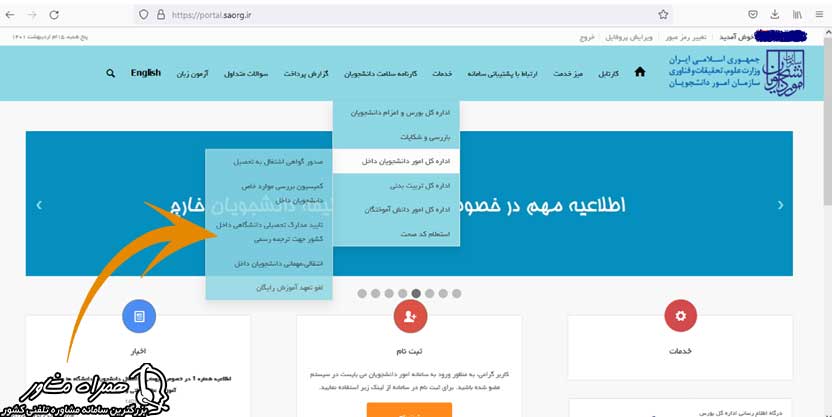
- ۲در ادامه به صفحه دیگری در سامانه جامع امور دانشجویان سجاد وارد شده و تصویر زیر را مشاهده می کنید. همان طور که می بیند، جهت استعلام و تایید مدرک سه مرحله وجود دارد که شامل قوانین و مقررات، مشخصات مقطع و اطلاعات تکمیلی هستند. در اولین مرحله باید قوانین و مقررات موجود را مطالعه کرده و پس از قرار دادن تیک مربوط به عبارت «با قوانین گفته شده موافق هستم»، گزینه «بعدی» را بزنید.
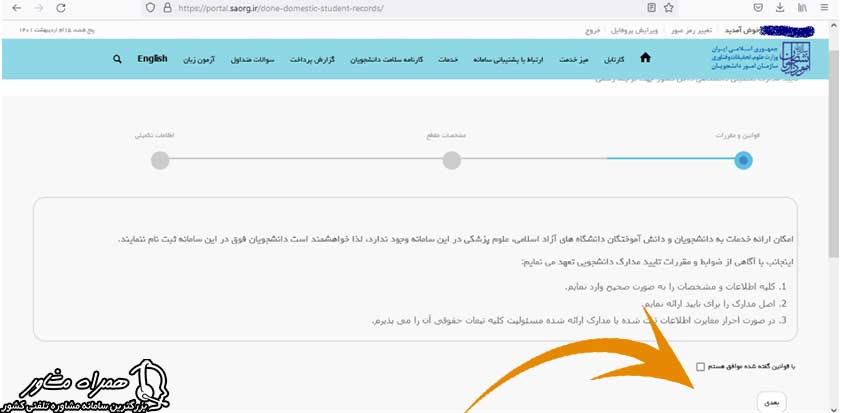
- ۳در مرحله بعد باید اطلاعات مربوط به مقطع تحصیلی از جمله مقطع، رشته، و گرایش تحصیلی، وضعیت تحصیل و نوع دوره را وارد نمایید. سپس جهت ثبت درخواست استعلام و تایید مدرک در سایت portal.saorg.ir بر روی گزینه «بعدی» کلیک کنید.
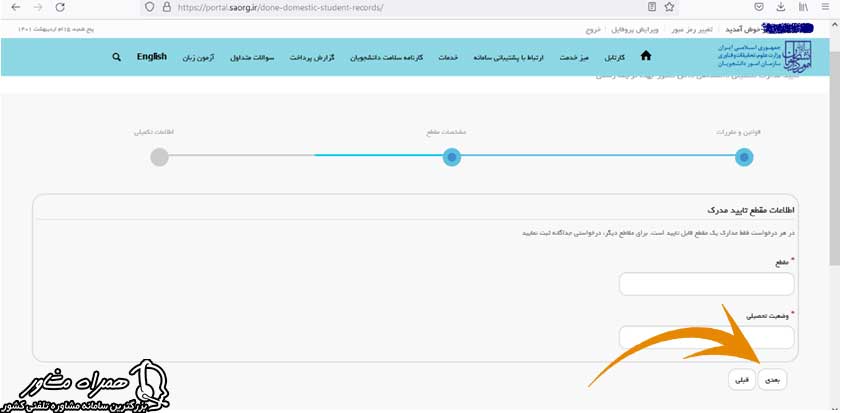
- ۴در مرحله آخر هم باید اطلاعات تکمیلی مورد نیاز مانند مشخصات درخواست، دلیل ثبت درخواست برای استعلام و تایید مدرک و سایر موارد این چنینی را وارد کنید. بعد از این که همه اطلاعات لازم را پر کردید، باید از پایین صفحه کد امنیتی را هم در جایگاه خود قرار داده و گزینه «ارسال» را بزنید.
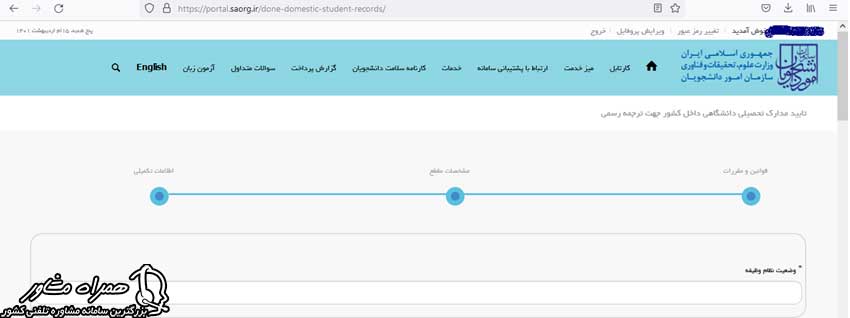
- ۵پس از پرداخت هزینه مورد نیاز، درخواست شما در سامانه سجاد ثبت خواهد شد. بعد از انجام بررسی های لازم، نتیجه آن مشخص شده و در همین سایت اعلام می شود. بنابراین با مراجعه به پنل کاربری خود می توانید مدرک مربوط به استعلام و تایید را دریافت کنید.
ثبت نام در سامانه سجاد کمیسیون موارد خاص
گاهی اوقات ممکن است دانشجویان به دلایل مختلف تقاضای تمدید سنوات تحصیلی خود را داشته باشند. در این گونه موارد می توانند درخواست شان را از طریق سایت سجاد ثبت کرده تا توسط مسولین مربوطه مورد بررسی قرار گیرد. خدماتی از جمله همین درخواست تمدید سنوات، افزایش سنوات تحصیلی، بازگشت به تحصیل، مرخصی تحصیلی، تغییر رشته یا گرایش، تغییر گروه آزمایشی، دفاع از پایان نامه، آزمون جامع برای سومین بار و سایر موارد این چنینی در گروه کمیسیون موارد خاص قرار می گیرند. پس اگر قصد ثبت هر کدام از این درخواست ها را دارید، می توانید پس از ثبت نام سامانه سجاد به حساب کاربری تان وارد شده و این درخواست را ثبت کنید. در ادامه روش ثبت نام کمسیون موارد خاص از طریق این سامانه را هم برای تا آورده ایم. جهت این امر لازم است اقدامات زیر را انجام دهید.
- ۱به حساب کاربری خود در سامانه جامع امور دانشجویان سجاد وارد شده و از منوی بالای صفحه گزینه «خدمات» را انتخاب کنید. سپس از لیستی که برای تان نمایش داده می شود، عنوان «اداره کل امور دانشجویان داخل» را انتخاب کنید. نهایتا از منو جدید بر روی گزینه «کمیسیون بررسی موارد خاص داخل کشور» کلیک کنید.
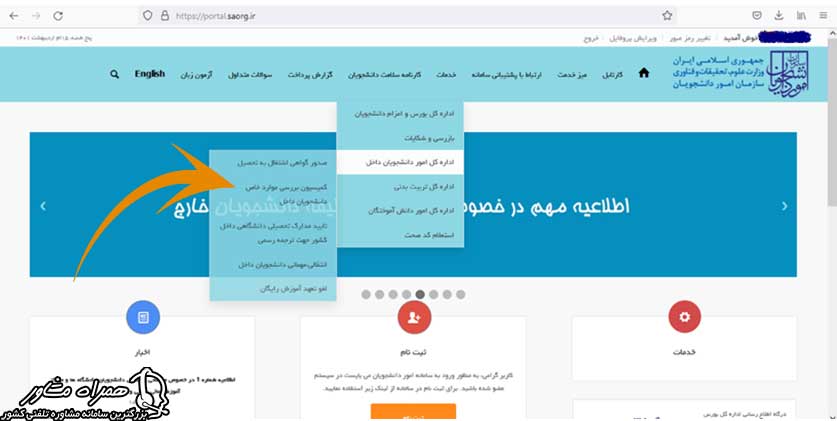
- ۲در ادامه به صفحه ثبت درخواست های مربوط به کمسیون موارد خاص در سایت portal.saorg.ir وارد می شوید. اولین مرحله برای انجام این کار تایید قوانین و مقررات است. پس این موارد را مطالعه کرده و تیک مربوط به عبارت «با قوانین گفته شده موافق هستم» را قرار دهید. در آخر هم گزینه «بعدی» را بزنید تا وارد مرحله بعدی ثبت درخواست شوید.
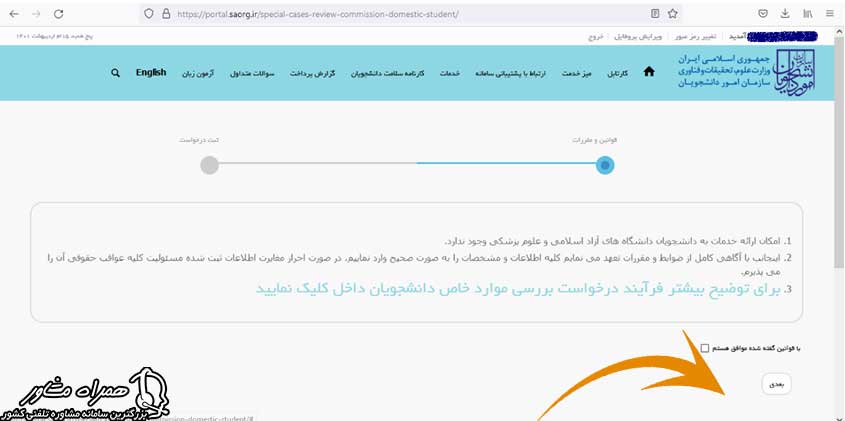
- ۳در این قسمت باید نوع درخواست را مشخص کرده و سایر اطلاعات مورد نیاز را هم وارد کنید. بعد از این که همه این موارد را تکمیل کردید، کد امنیتی را هم وارد کرده و گزینه «ارسال» را بزنید.
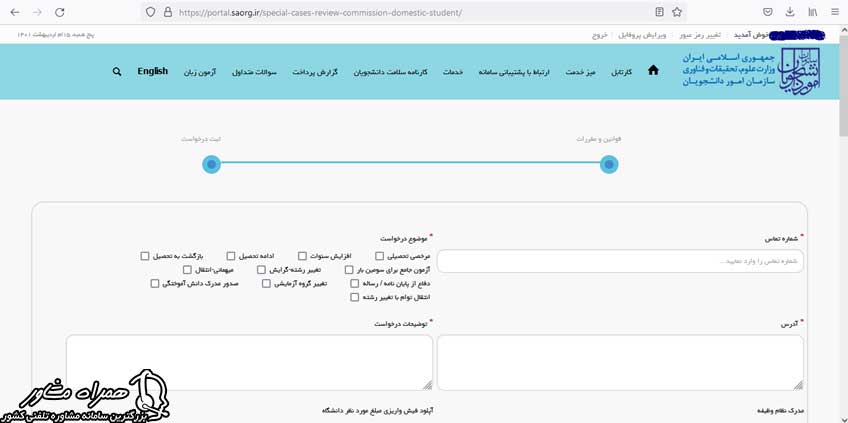
با انجام این اقدامات، درخواست شما با موفقیت در سامانه سجاد ثبت شده و برای بررسی ارسال می شود. در ادامه این درخواست توسط مسولین مربوطه مورد بررسی قرار گرفته و نتیجه آن هم از طریق همین سایت اعلام می شود.
ارتباط با پشتیبانی سامانه سجاد portal.saorg.ir
تا این جای کار مهم ترین موضوعات پیرامون سایت سجاد از جمله روش ورود و نام نویسی در آن را توضیح دادیم. هم چنین روش استفاده از برخی خدمات پرکاربرد آن مانند ثبت درخواست کمیسیون موارد خاص، استعلام و تایید و مدرک تحصیلی و پیگیری درخواست از این طریق را بیان کردیم. اما گاهی اوقات ممکن است باز هم برای استفاده از برخی خدمات این سامانه با چالش هایی مواجه شوید. در این گونه موارد می توانید به پشتیبانی سامانه جامع امور دانشجویان سجاد ارتباط برقرار کرده و اشکالات تان را برطرف نمایید. برای ایجاد ارتباط با پشتیبانی این سامانه هم کافی است از منو موجود در بالای صفحه بر روی گزینه «ارتباط با پشتیبانی سامانه» کلیک نمایید. با انجام این کار به صفحه ای مانند شکل زیر وارد شده و امکان ارسال درخواست ها، شکایات، انتقادات و پیشنهادات خود را از این طریق خواهید داشت. به این ترتیب که باید نوع مشکل، موضوع اصلی و شرح توضیحات را وارد کرده و گزینه «ارسال» را بزنید.
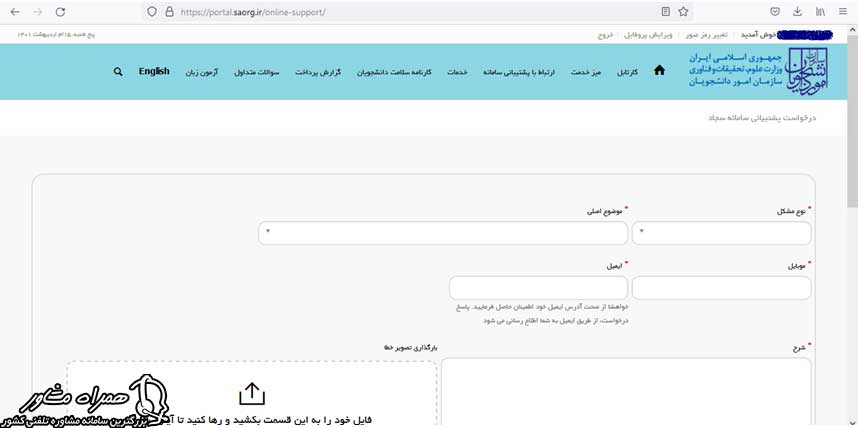
منبع : سامانه سجاد
:: بازدید از این مطلب : 345
|
امتیاز مطلب : 5
|
تعداد امتیازدهندگان : 1
|
مجموع امتیاز : 1

